Firefox浏览器是很多小伙伴都在使用的一款浏览器软件,有时候需要访问一些官方网站时,可能会需要设置兼容模式才能正常打开网页。那小伙伴们知道Firefox火狐浏览器中具体该如何设
Firefox浏览器是很多小伙伴都在使用的一款浏览器软件,有时候需要访问一些官方网站时,可能会需要设置兼容模式才能正常打开网页。那小伙伴们知道Firefox火狐浏览器中具体该如何设置兼容模式吗,其实设置方法是非常简单的。我们只需要点击打开设置窗口后,在“常规”栏往下滑动,找到并点击勾选“使用推荐的性能设置”就可以了。操作步骤非常简单的,小伙伴们可以打开软件操作起来。如果小伙伴们还没有这款软件,可以在文末下载。接下来,小编就来和小伙伴们分享具体的操作步骤了,有需要或者是有兴趣了解的小伙伴们快来和小编一起往下看看吧!
操作步骤
第一步:双击打开Firefox浏览器进入首页;
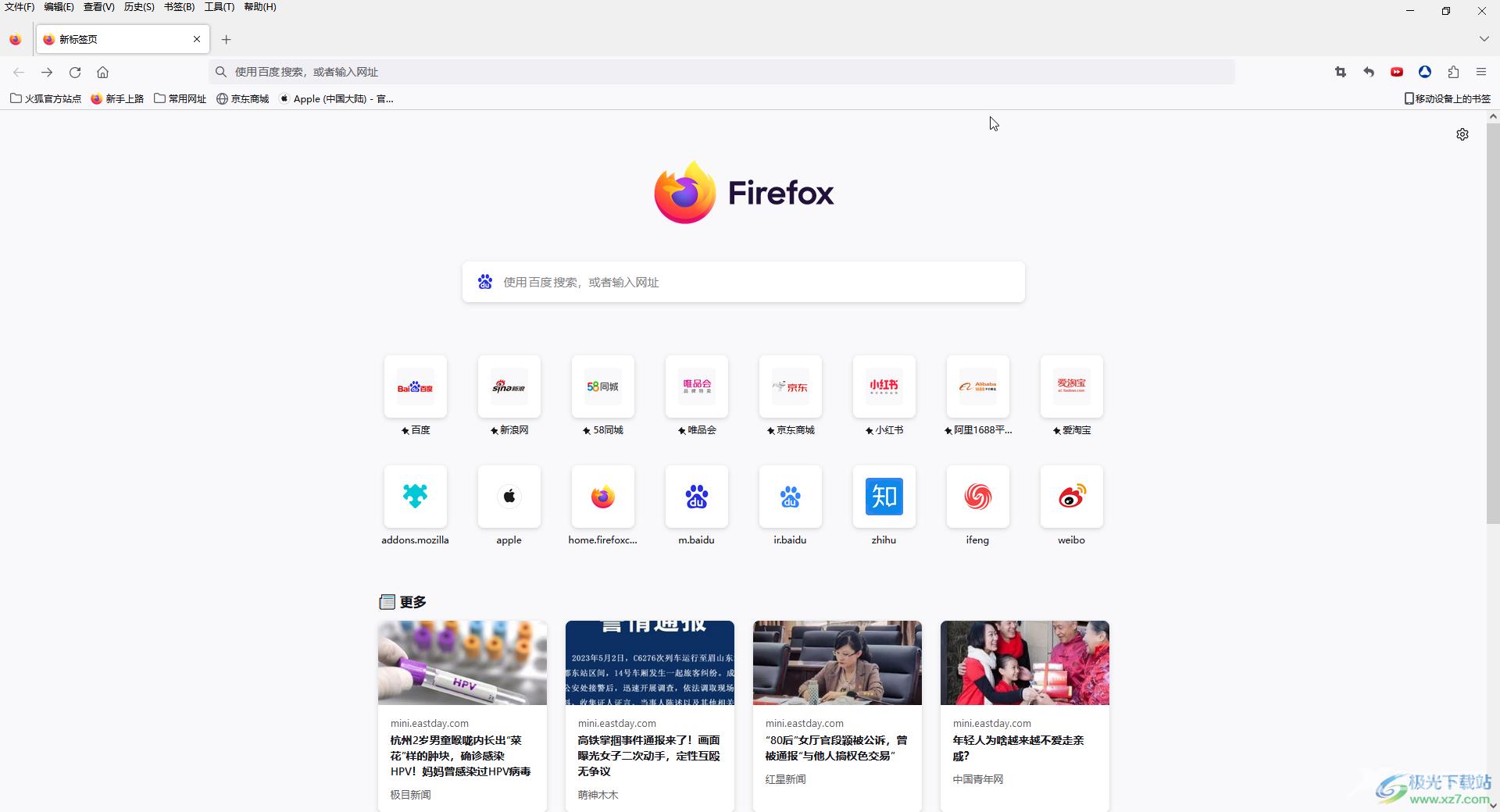
第二步:在界面右上方点击如图所示的三条横线图标,在展开的选项中点击“设置”;
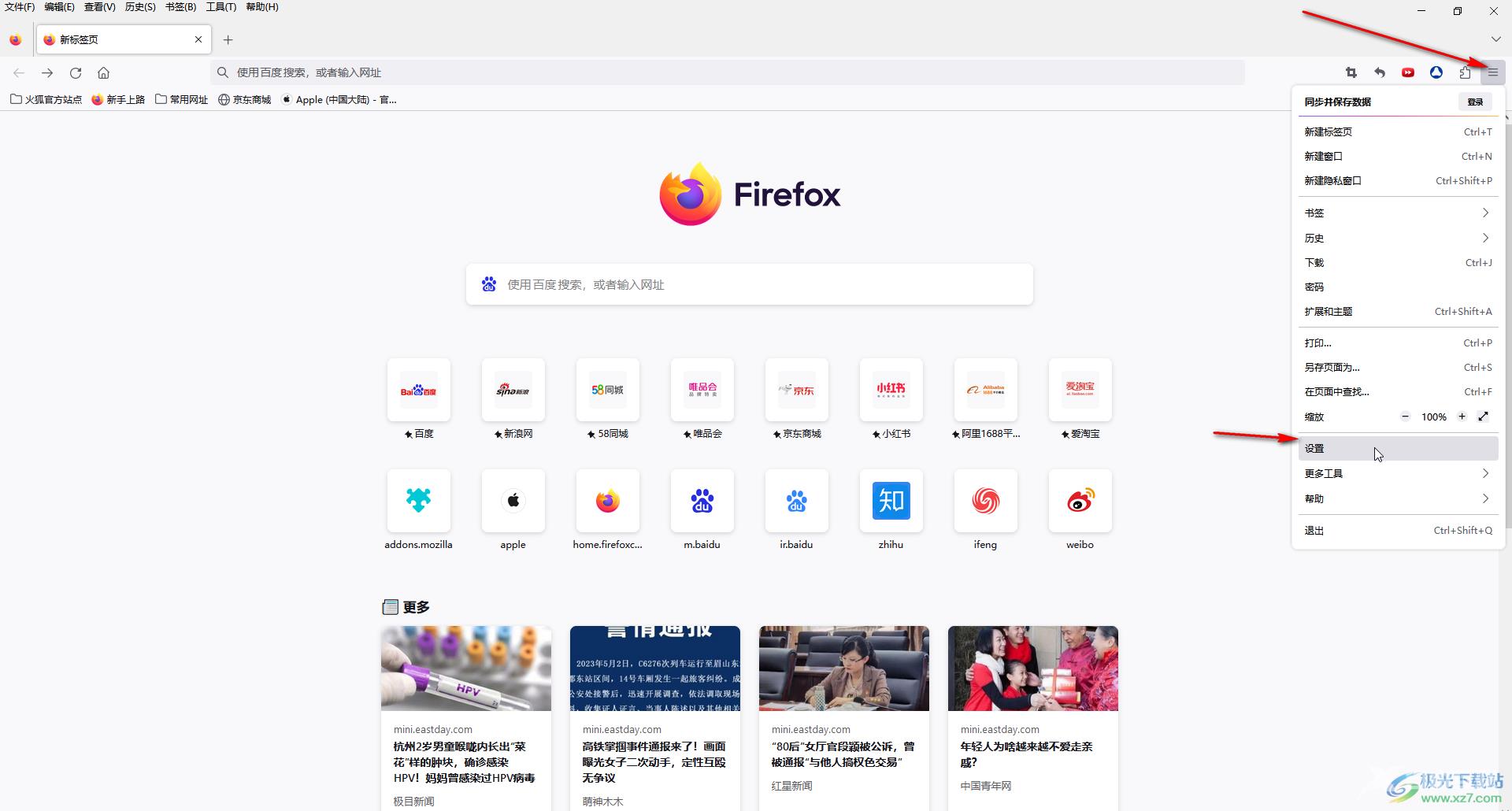
第三步:在打开的新窗口左侧点击切换到“常规”栏,往下滑动,找到“性能”栏,点击勾选“使用推荐的性能设置”就可以成功设置为兼容模式了;
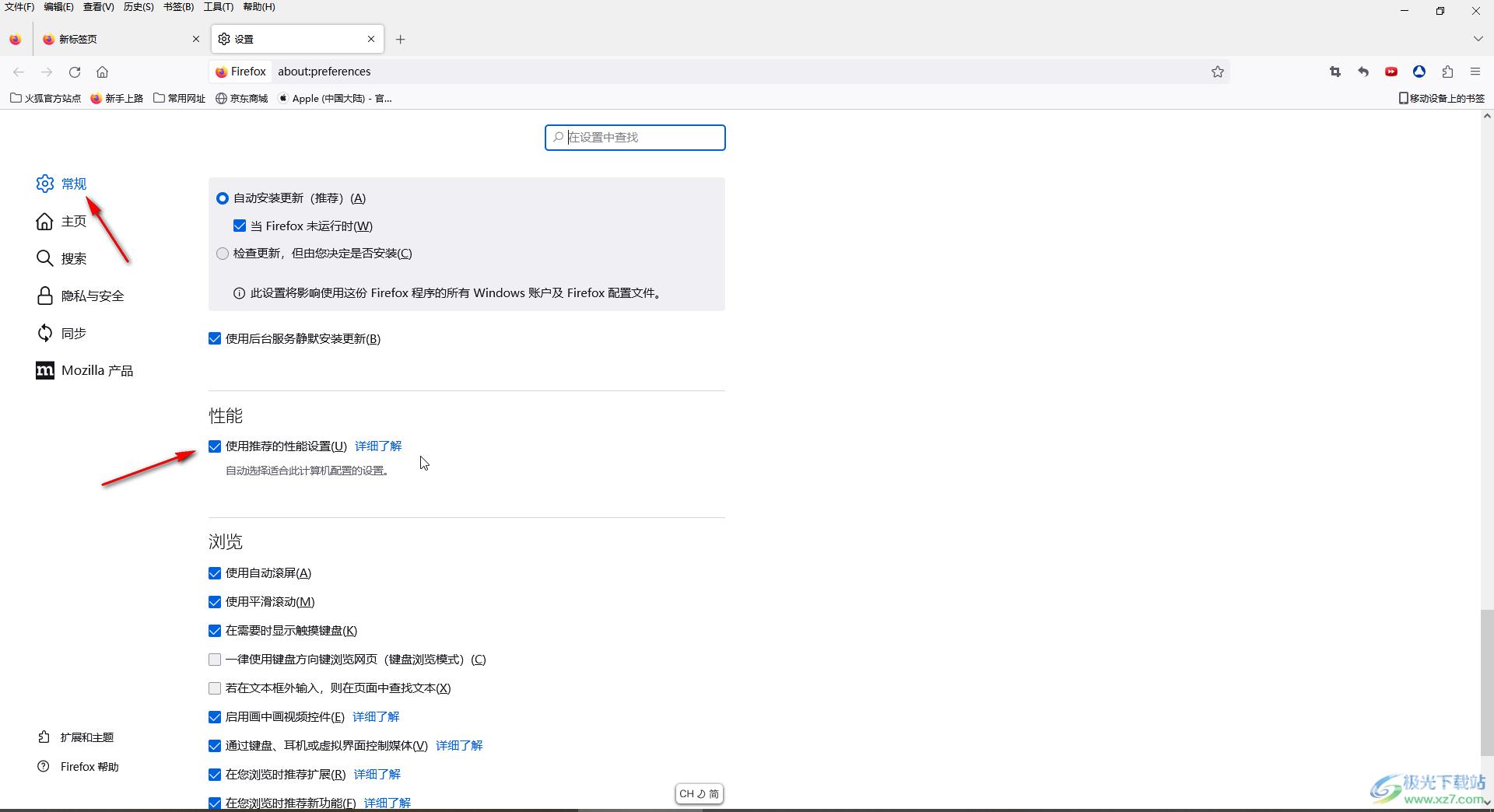
第四步:点击旁边的“详细了解”按钮,可以在打开的新窗口中看到详细信息;
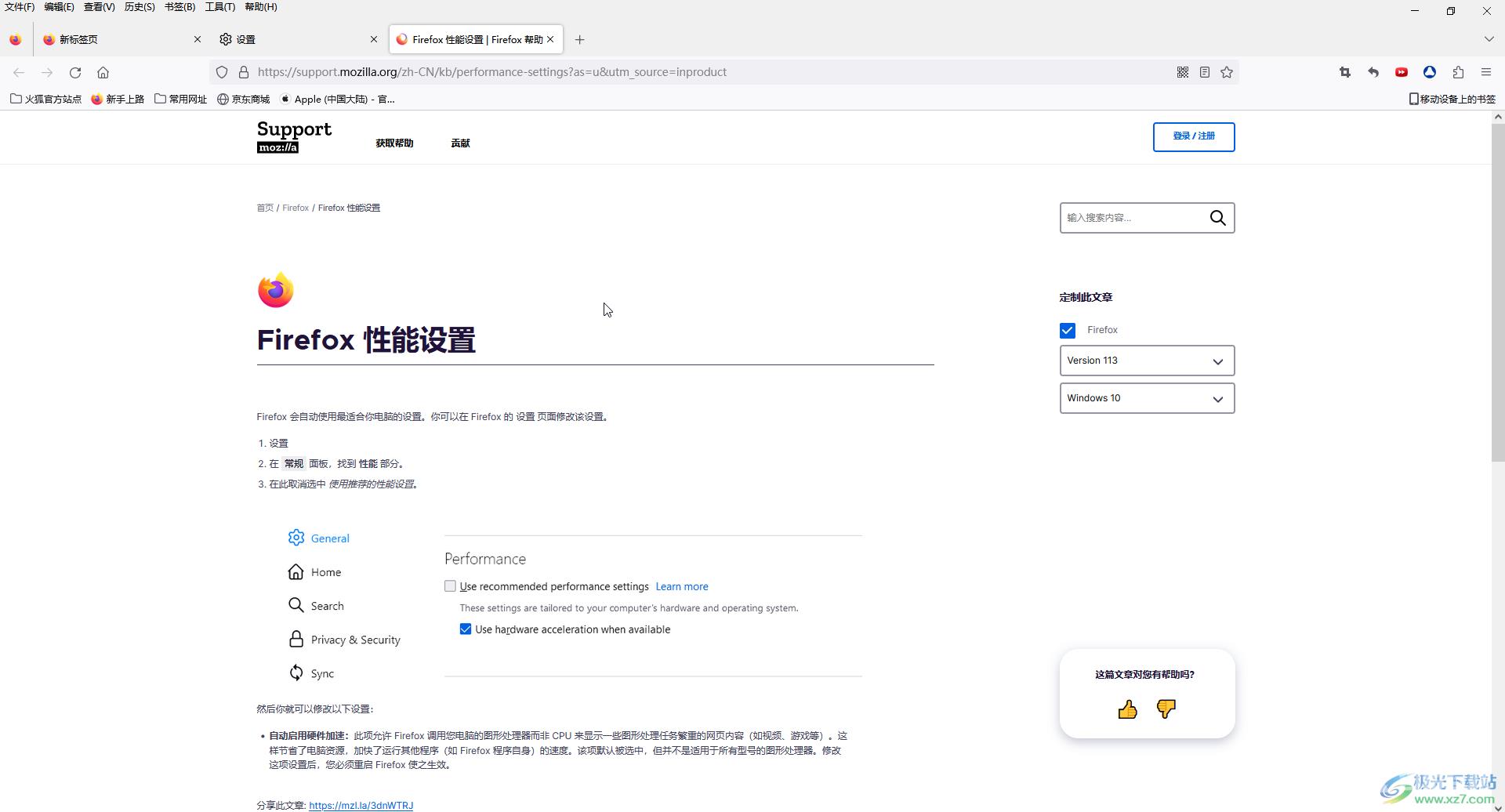
第五步:在界面左侧可以点击切换到“主页”等栏中进行其他需的参数设置。
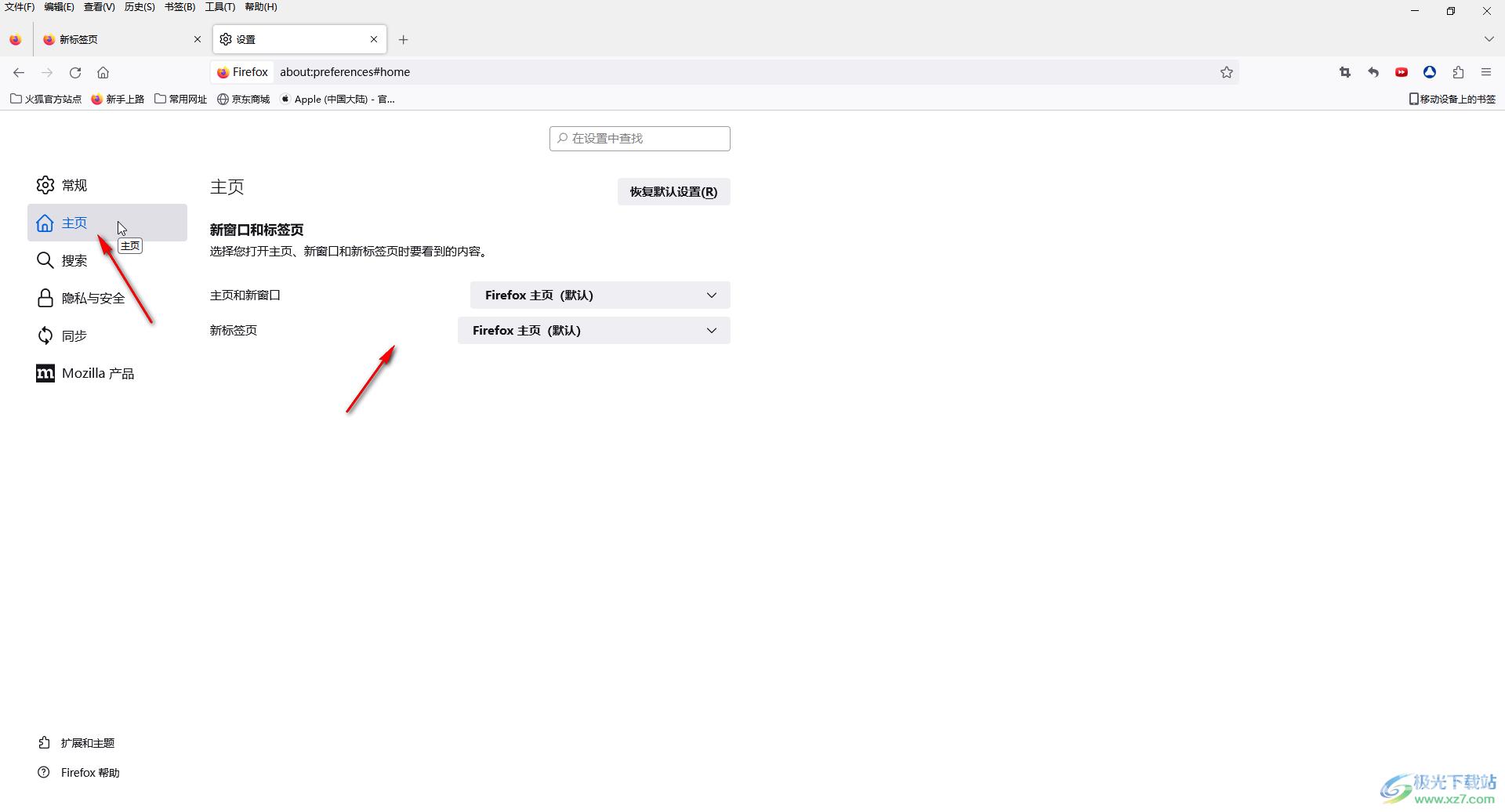
以上就是电脑版Firefox浏览器中设置兼容模式的方法教程的全部内容了。通过上面的教程截图我们可以看到,在设置窗口还可以设置隐私与安全等参数等等。
